요즘 인터넷에서 다운로드되는 모든 것은 시스템을 파괴하거나 데이터를 훔칠 수 있는 위험한 바이러스가 아닌지 여러 번 확인해야 합니다. 사용자가 데이터를 빠르게 조작할 수 있도록 사용자의 편의를 위해 인터넷에서 쉽게 구할 수 있는 매크로를 알고 계십니까?
그러나 이러한 매크로는 종종 해커가 비주얼 베이직 코드를 사용하여 생성한 다음 인터넷에 게시하여 다운로드할 경우 사용자 시스템에 해로울 수 있습니다. 어쨌든 Microsoft는 기본적으로 매크로를 비활성화하려고 합니다. 그러나 그때까지 사용자는 MS Office 응용 프로그램에서 매크로를 방지해야 할 수 있습니다.
이 기사에서는 로컬 그룹 정책 편집기를 사용하여 이 작업을 수행하는 방법을 안내합니다.
그룹 정책 편집기를 사용하여 MS Office 응용 프로그램에서 매크로가 실행되지 않도록 하는 방법
노트: 이 방법은 Windows Home 버전에서 그룹 정책 편집기를 사용할 수 없기 때문에 시스템에 Windows 11 pro가 있는 사용자를 위한 것입니다. Windows 홈 에디션에서 그룹 정책 편집기를 활성화하려면 다음을 참조하십시오. 이 기사.
1. 열기 로컬 그룹 정책 편집기 입력하여 시스템에 gpedit.msc 에서 운영 명령 상자(누름 윈도우 + R 키를 함께).
2. 그런 다음 입력하다 열쇠.

3. 그러면 시스템에서 로컬 그룹 정책 편집기가 열립니다.
4. 로 이동 보안 센터 아래 주어진 경로의 도움으로 탐색하여.
사용자 구성 > 관리 템플릿 > Microsoft PowerPoint 2016 > PowerPoint 옵션 > 보안 > 보안 센터
5. 선택 후 트러스트 센터 왼쪽 패널에서 인터넷의 Office 파일에서 매크로 실행 차단 편집기의 오른쪽에 있는 옵션을 클릭하여 엽니다.
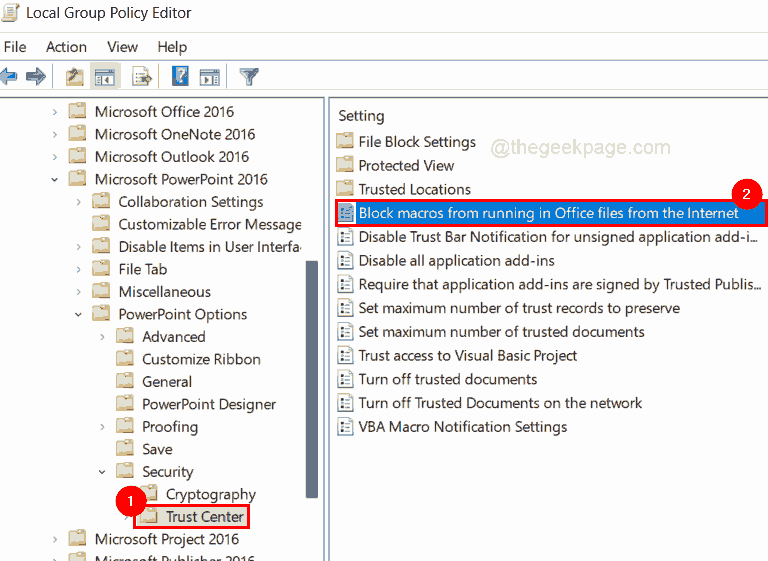
광고
6. 창에서 선택 활성화됨 라디오 버튼과 클릭 적용하다 그리고 확인.
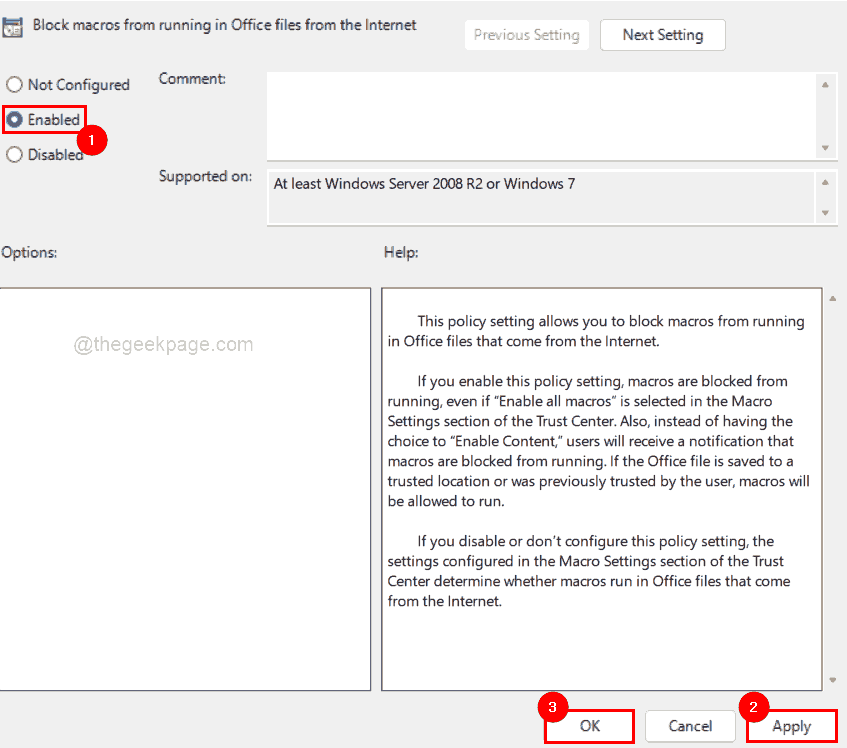
7. Word, Excel 등의 인터넷에서 Office 파일에서 매크로 실행 차단을 활성화하는 것과 동일한 절차를 수행합니다.
8. 완료되면 로컬 그룹 정책 편집기 창을 닫습니다.
Windows 11에서 MS Office의 그룹 정책 템플릿을 다운로드하고 설치하는 방법
1. 웹 브라우저에서 새 탭을 엽니다(예: Google Chrome 등).
2. 주소 표시줄에 아래 제공된 URL을 복사하여 붙여넣고 누르십시오. 입력하다 키를 눌러 다운로드 페이지로 이동합니다.
https://www.microsoft.com/en-us/download/details.aspx? 아이디=49030
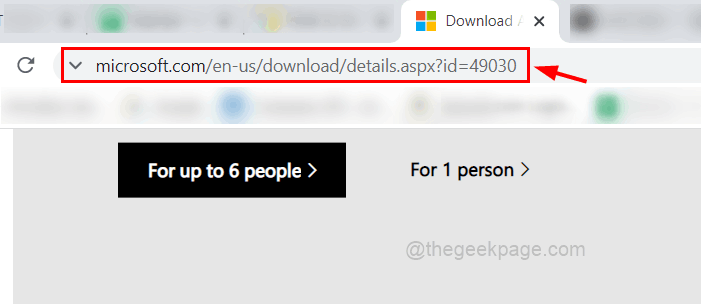
3. 다운로드 페이지에서 다운로드 계속하려면.
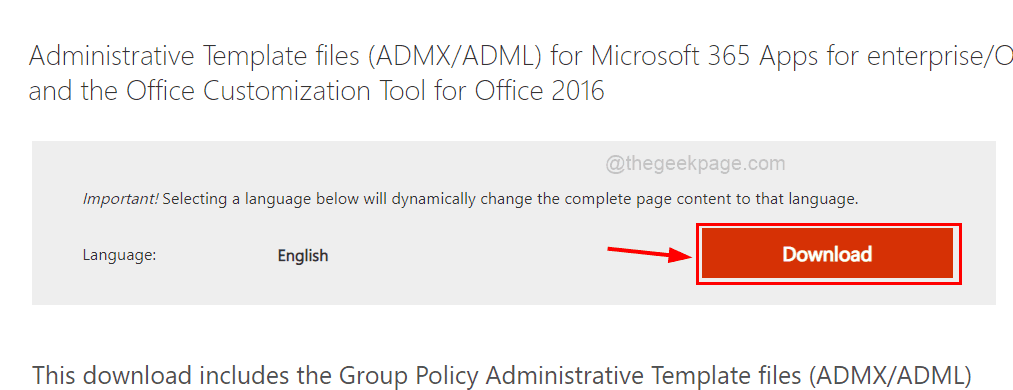
4. 그런 다음 다음 페이지에서 admintemplates_x64_5287-1000_en-us.exe 64비트 컴퓨터를 사용하는 경우 확인란을 선택합니다.
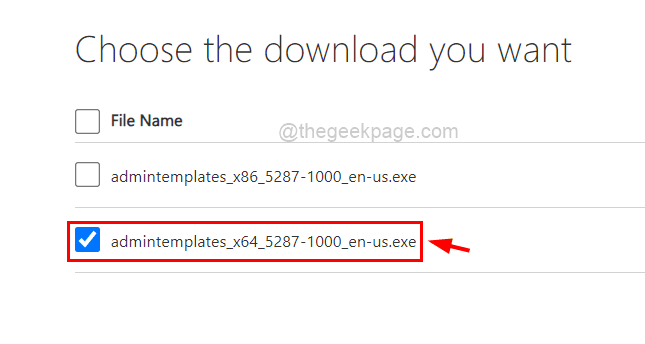
5. 딸깍 하는 소리 다음 Office 프로그램용 관리 템플릿 다운로드를 시작합니다.
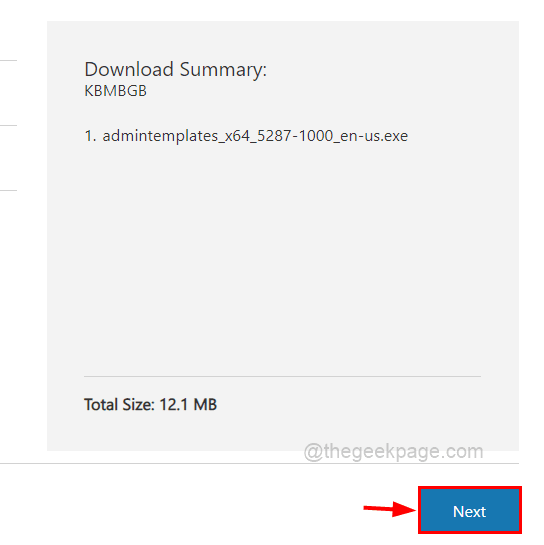
6. 그것은 빨리 다운로드됩니다.
7. 로 이동 다운로드 폴더와 마우스 오른쪽 버튼으로 클릭 ~에 admintemplates_x64_5287-1000_en-us.exe 그리고 선택 관리자 권한으로 실행 컨텍스트 메뉴에서 설정 파일을 엽니다.
노트: 계속하려면 UAC 프롬프트를 수락합니다.
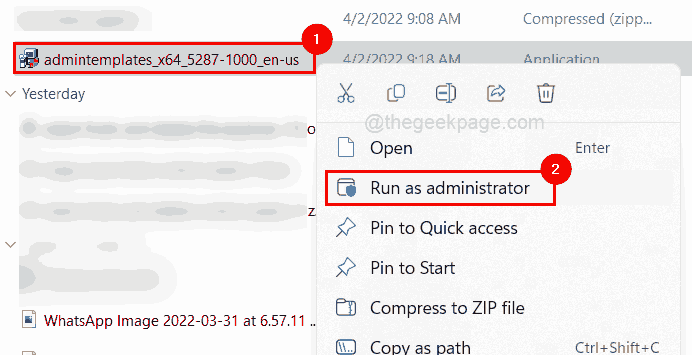
8. 다음을 선택합니다. Microsoft 소프트웨어 사용 조건에 동의하려면 여기를 클릭하십시오. 확인란을 클릭하고 계속하다.

9. 폴더 찾아보기 창에서 새 폴더 만들기 맨 아래에 다음으로 이름을 바꿉니다. 템플릿 그리고 그것을 선택하십시오. 그런 다음 확인.
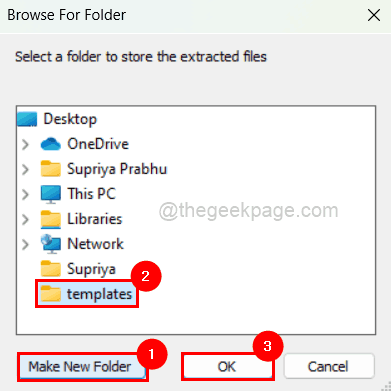
10. 딸깍 하는 소리 확인 창을 닫습니다.
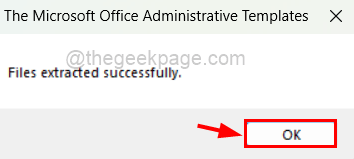
11. 다음, 열려 있는 그만큼 템플릿 이제 바탕 화면에 생성된 폴더와 더블 클릭 에 admx 그 안에 폴더.
12. 를 눌러 파일 탐색기를 엽니다. 윈도우 + E 함께 키입니다.
13. 복사-붙여넣기 C:\Windows\PolicyDefinitions 주소 표시줄에 누르고 입력하다 열쇠.
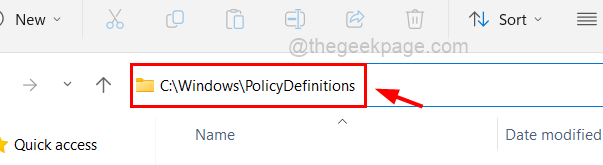
14. 지금 정책 정의 그리고 admx 폴더는 둘 다 열었습니다.
14. 다음, 복사(Ctrl + C) 모든 .admx 파일 admx 폴더.
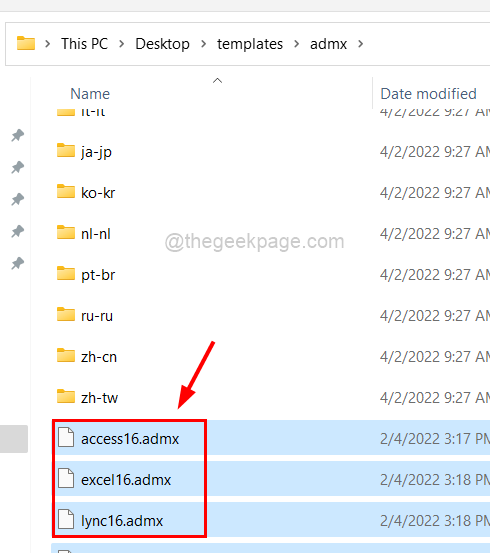
15. 반죽 그들을 정책 정의 폴더.
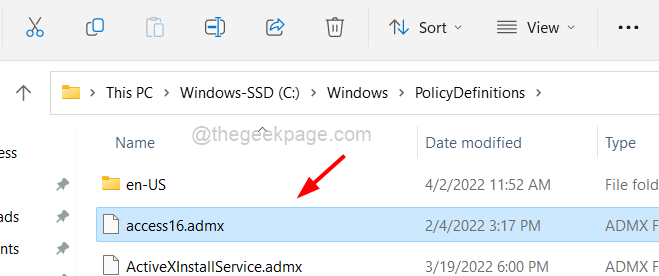
15. 다음 열려 있는 그만큼 엔-우리 폴더 아래 admx 폴더와 복사 모든 .adml 파일.
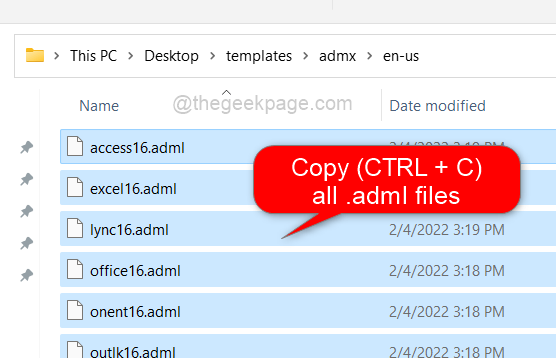
16. 붙여넣기(Ctrl + V) 로 en-US 다음을 사용하여 탐색할 수 있는 폴더 C:\Windows\PolicyDefinitions\en-US.
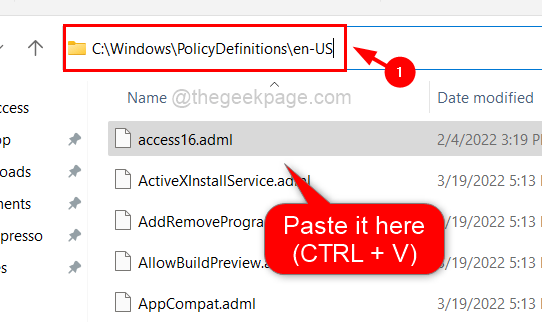
17. 그게 다야 완료되었습니다. 열려 있는 모든 폴더를 닫습니다.
1 단계 - 여기에서 Restoro PC 수리 도구를 다운로드하십시오.
2단계 - 스캔 시작을 클릭하여 PC 문제를 자동으로 찾아 수정합니다.


![ONLYOFFICE vs LibreOffice vs OpenOffice [나란히 테스트됨]](/f/069d2aeba7a10ff2c80396e0f160e544.png?width=300&height=460)